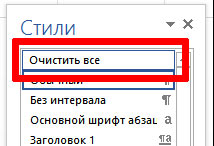Вы не вошли. Пожалуйста, войдите или зарегистрируйтесь.
После открытия документа слетают стили
Страницы 1
Чтобы отправить ответ, вы должны войти или зарегистрироваться
Сообщений [ 11 ]
1 25.09.2012 09:16:57
- MaX78rus
- рядовой
- Неактивен
- Откуда: Санкт-Петербург
- Зарегистрирован: 20.06.2012
- Сообщений: 6
Тема: После открытия документа слетают стили
Работаю в 2007 Word. Суть проблемы: есть шаблон, стили защищены от изменений. Закончил работу над документов, сохранил, закрыл. При следующем открытии все стили остаются на месте, но некоторые попадают в схему документа и, соответственно, в его оглавление. Причём, например, есть стиль «Формула»: некоторые формулы оказываются в оглавлении, а некоторые нет, т. е. всё очень выборочно. Лечится повторным применением стилей к каждому абзацу, но при следующем открытии всё возвращается на круги своя.
Вопрос: можно ли как то решить эту проблему: может есть макрос, который будет применять все стили документа при его открытии? Либо я что-то не то со стилями делаю?
2 Ответ от Alex_Gur 25.09.2012 09:49:14
- Alex_Gur
- Модератор
- Неактивен
- Откуда: Москва
- Зарегистрирован: 28.07.2011
- Сообщений: 2,758
- Поблагодарили: 492
Re: После открытия документа слетают стили
MaX78rus пишет:
Работаю в 2007 Word. Суть проблемы: есть шаблон, стили защищены от изменений. Закончил работу над документов, сохранил, закрыл. При следующем открытии все стили остаются на месте, но некоторые попадают в схему документа и, соответственно, в его оглавление. Причём, например, есть стиль «Формула»: некоторые формулы оказываются в оглавлении, а некоторые нет, т. е. всё очень выборочно. Лечится повторным применением стилей к каждому абзацу, но при следующем открытии всё возвращается на круги своя.
Вопрос: можно ли как то решить эту проблему: может есть макрос, который будет применять все стили документа при его открытии? Либо я что-то не то со стилями делаю?
Выложите, пожалуйста, пример. У меня была подобная проблема. Удалось победить ее с большим трудом.
Удобной и приятной работы в Word!
Перевести спасибо на Яндекс кошелёк — 41001162202962; на WebMoney — R581830807057.
3 Ответ от MaX78rus 25.09.2012 10:08:12
- MaX78rus
- рядовой
- Неактивен
- Откуда: Санкт-Петербург
- Зарегистрирован: 20.06.2012
- Сообщений: 6
Re: После открытия документа слетают стили
Подскажите, пожалуйста, как файл прикрепить к сообщению
4 Ответ от Alex_Gur 25.09.2012 10:19:11
- Alex_Gur
- Модератор
- Неактивен
- Откуда: Москва
- Зарегистрирован: 28.07.2011
- Сообщений: 2,758
- Поблагодарили: 492
Re: После открытия документа слетают стили
MaX78rus пишет:
Подскажите, пожалуйста, как файл прикрепить к сообщению
1. Нажимаете гиперссылку Ответить, затем внизу — на кнопку Выберите файл.
Выберите файл, который хотели бы приложить к сообщению.
2. Нажмите на кнопку Загрузить.
3. После того, как файл будет успешно загружен и текст сообщения введен, нажмите на кнопку Отправить.
Примечание: На нашем сайте быстрее всего скачиваются заархивированные файлы (например, в формате ZIP).
Post’s attachments
Добавление вложения 1.jpg 47.39 Кб, файл не был скачан.
You don’t have the permssions to download the attachments of this post.
Удобной и приятной работы в Word!
Перевести спасибо на Яндекс кошелёк — 41001162202962; на WebMoney — R581830807057.
5 Ответ от MaX78rus 25.09.2012 10:22:14
- MaX78rus
- рядовой
- Неактивен
- Откуда: Санкт-Петербург
- Зарегистрирован: 20.06.2012
- Сообщений: 6
Re: После открытия документа слетают стили
Спасибо за подробный ответ.
Привожу пример файла
Post’s attachments
Пример.rar 73.01 Кб, 7 скачиваний с 2012-09-25
You don’t have the permssions to download the attachments of this post.
6 Ответ от Alex_Gur 25.09.2012 10:29:28
- Alex_Gur
- Модератор
- Неактивен
- Откуда: Москва
- Зарегистрирован: 28.07.2011
- Сообщений: 2,758
- Поблагодарили: 492
Re: После открытия документа слетают стили
MaX78rus пишет:
Спасибо за подробный ответ.
Привожу пример файла
Не удается извлечь файл из архива. Попробуйте приложить файл без архивации.
Удобной и приятной работы в Word!
Перевести спасибо на Яндекс кошелёк — 41001162202962; на WebMoney — R581830807057.
7 Ответ от MaX78rus 25.09.2012 10:32:39
- MaX78rus
- рядовой
- Неактивен
- Откуда: Санкт-Петербург
- Зарегистрирован: 20.06.2012
- Сообщений: 6
Re: После открытия документа слетают стили
Файл без архива
Post’s attachments
Пример.docx 82.38 Кб, 2 скачиваний с 2012-09-25
You don’t have the permssions to download the attachments of this post.
8 Ответ от Alex_Gur 25.09.2012 11:32:57
- Alex_Gur
- Модератор
- Неактивен
- Откуда: Москва
- Зарегистрирован: 28.07.2011
- Сообщений: 2,758
- Поблагодарили: 492
Re: После открытия документа слетают стили
MaX78rus пишет:
Файл без архива
Насколько я понимаю, у вас на некоторые абзацы был установлен параметр Уровень 1, который способствует включению абзаца в оглавление.
Уровень устанавливается в окне Абзац (Главная — группа Абзац — кнопка вызова диалогового окна — группа Общие — поле Уровень).
Уровень может быть связан со стилем (в этом случае поле Уровень в диалоговом окне Абзац неактивно), а может быть и не связано со стилем (как в вашем случае).
Высылаю вам исправленный файл.
Во всех случаях некорректного включения абзаца в оглавление мне пришлось устанавливать вручную уровень Основной текст.
Думаю, что данные абзацы больше не будут включаться в оглавление.
Post’s attachments
Пример 1.docx 95.71 Кб, 1 скачиваний с 2012-09-25
You don’t have the permssions to download the attachments of this post.
Удобной и приятной работы в Word!
Перевести спасибо на Яндекс кошелёк — 41001162202962; на WebMoney — R581830807057.
9 Ответ от MaX78rus 25.09.2012 12:06:35
- MaX78rus
- рядовой
- Неактивен
- Откуда: Санкт-Петербург
- Зарегистрирован: 20.06.2012
- Сообщений: 6
Re: После открытия документа слетают стили
Я уже делал так раньше. Сейчас снова попытался. Я открываю свой файл (не пример), на основании которого сделал пример, всё исправляю, как вы сказали, сохраняю, при открытии опять ерунда=
К сожалению исходный файл не могу скинуть по причине конфиденциальности
А как вы решили свою проблему?
10 Ответ от Alex_Gur 25.09.2012 13:10:42
- Alex_Gur
- Модератор
- Неактивен
- Откуда: Москва
- Зарегистрирован: 28.07.2011
- Сообщений: 2,758
- Поблагодарили: 492
Re: После открытия документа слетают стили
MaX78rus пишет:
А как вы решили свою проблему?
Мне тогда помогли создание нового шаблона и полная переработка стилей.
Удобной и приятной работы в Word!
Перевести спасибо на Яндекс кошелёк — 41001162202962; на WebMoney — R581830807057.
11 Ответ от MaX78rus 25.09.2012 13:19:43
- MaX78rus
- рядовой
- Неактивен
- Откуда: Санкт-Петербург
- Зарегистрирован: 20.06.2012
- Сообщений: 6
Re: После открытия документа слетают стили
Alex_Gur пишет:
Мне тогда помогли создание нового шаблона и полная переработка стилей.
Печально. Тем не менее, спасибо за помощь
Сообщений [ 11 ]
Страницы 1
Чтобы отправить ответ, вы должны войти или зарегистрироваться
Похожие темы
- Слетают стили при пересылке
- Слетают стили оформления
- Права для открытия и редактирования документа
- Как можно автоматически удалять неиспользованные стили из документа
- Защита документа после слияния
- Сбой при печати документа после сноски
- Работа с текстом после перевода документа
- После вывода на печать документа, следом идет лист шаблона
После открытия документа слетают стили
Если вы ищете хороший ресурс, на котором можно в доступной форме получить информацию по текстовому редактору Ворд, то вам стоит обратиться на форум сайта Ворд Эксперт. Наш сайт о Microsoft Office Word даст ответ про: шаблон резюме на работу гост.
Здесь вы найдете информацию, начиная с азов и заканчивая сложными, тонкими настройками приложения. Самые стандартные вопросы, касающиеся написания макросов, проблем редактирования текста и много другого собраны в специальный подраздел. На портале о Microsoft Office Word вы узнаете про: как сделать значок среднее над буквой в ворде.
В других подразделах можно обсудить более специфические задачи и настройки, научиться писать макросы и создавать шаблоны для различных операций, отыскать готовое решение своей проблемы или оставить заявку на разработку. На портале о Microsoft Office Word вы узнаете про: microsoft word 2007 код активации.
MS Word и слетающее форматирование
Вообще, стили форматирования в MS Word — одна из самых классных вещей. За пару щелчков мыши превратить документ в полноценный макет готовый для печати — это дорого стоит. Однако, если вы постоянно работаете с этим текстовым редактором, то знаете, что иногда (особенно когда требуется отредактировать сложный по структуре ворд-документ набранный на другом компьютере) работа со стилями и форматированием превращается в настоящий ад.
Стили ведут себя капризно — меняешь размер заголовка, а «прыгает» размер всего абзаца, нажимаешь случайно клавишу Delete, и стиль всей главы мистическим образом меняется на что-то совершенно невообразимое. В таких случаях, самым очевидным решением представляется полное «обнуление» оформления документа, и установка всего форматирования заново.
К счастью, сделать это проще простого.
Как очистить форматирование во всем документе
Итак, ваш документ с неправильной разметкой открыт. Выделим его содержимое (нажать CTRL+A на клавиатуре), и обратим внимание на вкладку «Главная». В группе «Стили» присмотритесь к нижнему правому углу и увидите небольшой значок в виде обращенной вправо-вниз стрелки. Нажмите на него, чтобы отобразить панель настроек стилей.
Вот здесь в MS Word спряталась панель управления стилями оформления документа
Самым первым пунктом на этой панели идет пункт «Очистить всё». Нажмите на него и тотчас всё содержимое документа предстанет перед вами в «первозданном» виде — никакого форматирования, никаких заголовков и выравнивания — только простор для творчества.
Просто очистите все стили документа!
Не сложно, верно? А можно ещё проще — даже открывать ничего не понадобится. Выделяем весь документ, а затем нажимаем на кнопку «Удалить всё форматирование» на панели «Главная».
Эффект будет точно таким же.
Инструмент для очистки форматирования в Word
Почему форматирование не удалилось?
Да, иногда может случится такая ситуация, что даже после очистки форматирования, часть документа так и остается без изменений. Дело в том, что указанный выше способ применяется только к «основному» тексту документа. А добавленные в документ текстовые блоки, колонтитулы и т.п. элементы к основному тексту не относятся — это совершенно независимые от него объекты. Поэтому и удалять их (вернее очищать их стили) также придется отдельно от основного содержимого документа.
Да, ещё , конечно же, может статься и так, что при использовании инструментов очистки форматирования, документ не изменяется вообще и сохраняет все стили. Прежде чем ругать майкрософт и бога, посмотрите внимательно — возможно документ просто защищен от изменений!
Автор: Александр «Мэлфис К.» ФРОЛОВ, для сайта bussoft.ru
На чтение 4 мин Просмотров 1.9к. Опубликовано 07.12.2022
Содержание
- Проблема слетает шрифт по умолчанию в ворде
- Установить шрифт, интервал, абзац в word, самый удобный вариант
- Импорт и Экспорт шаблонов стилей из документа, в документ
- Как сделать автоматическую нумерацию в Word
Проблема слетает шрифт по умолчанию в ворде
Надоело при открытии нового файла word редактировать и настраивать шрифт, его размер, отступы «перед» слева и междустрочные интервалы? Вроде даже выставляете нужный шрифт, например Time News Roman и ставите сохранить, но он всё равно сбрасывается при создании нового текстового документа word? Ставит по умолчанию Calibri или Arial. Как же сделать, чтобы шрифт в word был выставлен по умолчанию? На примере Microsoft Office Word 2013, 2016, 2019, 2021
Что нужно сделать? В конечном итоге информация о том, какие шрифты и т.п. должны быть по умолчанию, записываются в шаблон Normal, который хранится в недрах папок word, но вносить изменения легко и просто прям в меню word.
Первый вариант, конечно же в настройках шрифта нажать кнопку «по умолчанию», выбрать «всех документов? основанных на шаблоне Normal» — тогда при создании нового документа шрифт должен быть по умолчанию тот, который вы установили, например Times New Roman
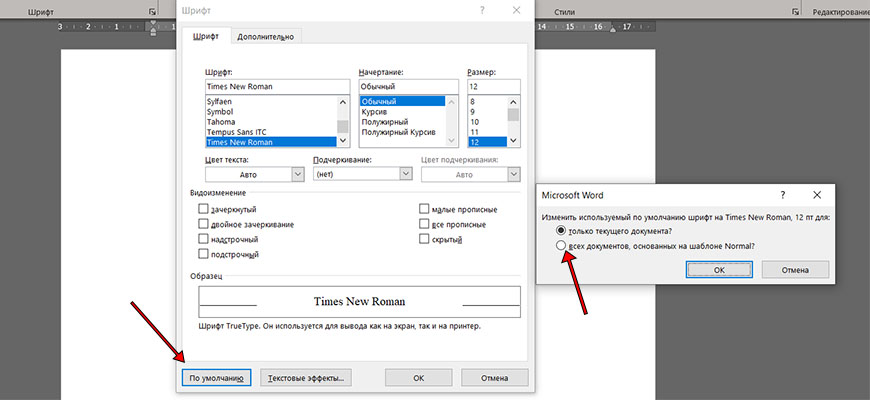
Но у меня такой вариант не работал.
При открытии старых документов, созданных вами ранее или созданных другими людьми, шрифты по умолчанию не поменяются, поэтому может показаться, что шрифт по умолчанию не поменялся. В любом случае следующая инструкция вам поможет в любом случае.
Установить шрифт, интервал, абзац в word, самый удобный вариант
В использовании на практике вам будет удобнее работать с шаблонами стилей, находится на вкладке «Главная» справа прямоугольнички с текстами «Обычный» «Без интервала» «Заголовок 1». Вот их и нужно менять. На примере стиля «Обычный» разберем, как настроить и что нужно нажать.

Выделите один стиль, например «Обычный», или сразу по нему кликните правой кнопкой мыши и вызовите контекстное меню — нажмите Изменить. Откроется меню настройки стиля, где можно настроить шрифт, размер грифта, форматирование, выравнивание, отступы, и интервалы между строк или абзацев.

Поставьте галочку «Добавить в коллекцию стилей», так ваш вариант стиля сохранится и его можно будет импортировать в любой документ word. Также сразу можете поставить отметку «В новых документах, использующих этот шаблон», чтобы в новых документах сразу применялись ваши настройки.
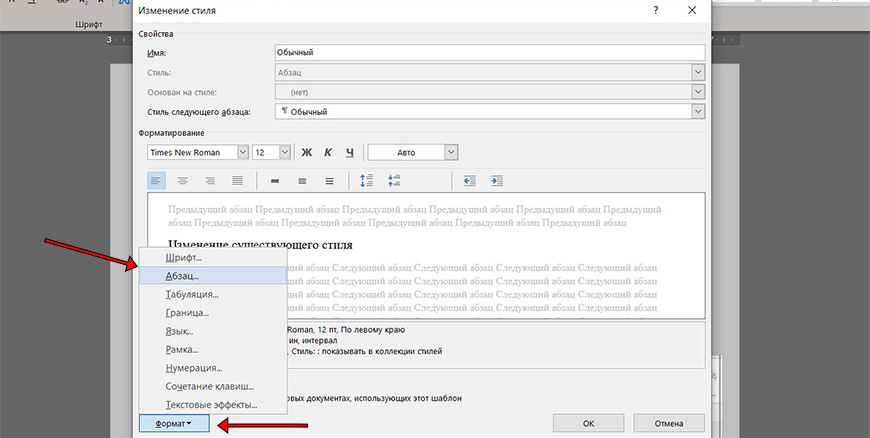
Нажав на кнопку «Формат» вы можете выбрать раздел Шрифт или Абзац для тонкой настройки, чтобы установить по умолчанию междустрочные интервалы, а также отступу. Выставив все настройки нажмите Ок. Шаблон сохранён, нажав всего лишь одну кнопку стиля вы автоматом ставите все настройки и экономите своё время. А то, что данный стиль будет работать по умолчанию, то вы сразу экономите своё время.
Импорт и Экспорт шаблонов стилей из документа, в документ
Когда вы сохранили шаблон стиля, то стоит его копировать в шаблон Normal. Если вы отмечали, чтобы шаблон применялся «В новых документах, использующих этот шаблон», то он должен был сохраниться и в файле Normal для хранения шаблонов.
Импортировать / экспортировать можно войдя в меню стилей через маленький значок в нижнем правом углу. Потом выбрав «Управление стилями» — открывается меню Управления стилями — в нижнем левом углу Импорт — Экспорт — выделяете, какой стиль нужно копировать из левой колонки в правую. Левая колонка — это стили, которые вы в этом документе настроили, Правая колонка — это сохранённые стили в файле Normal.
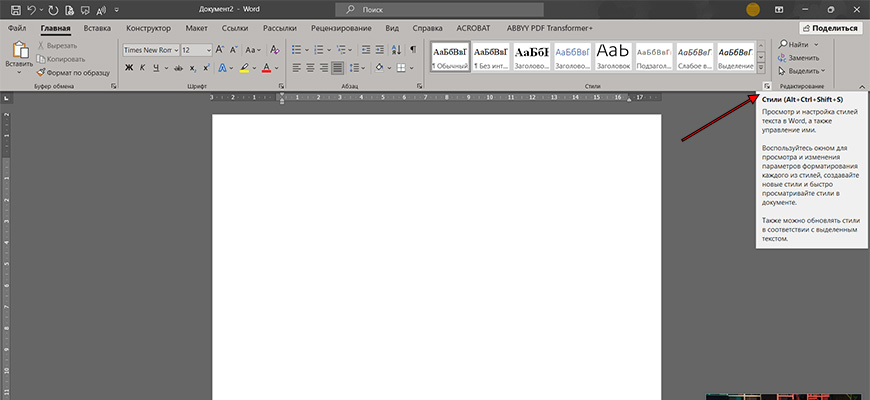



Настроив шаблоны стилей под ваши привычные настройки, вы быстро одним нажатием можете установить нужное вам форматирование, чем и сохраните уйму времени.
Как сделать автоматическую нумерацию в Word
Как сделать, чтобы нумерация в ворд не сбивалась и всегда автоматически проставлялась в новых абзацах, строках? Для этого необходимо редактировать текст Стилями, Заголовки 1 для главных заголовков, и Заголовки 2 для обычного текста. Потом выбрать многоуровневую нумерацию, в которой будет указание, что нумерация строится по Заголовкам 1, 2, 3 и т.д. Так Word автоматически будет проставлять и заполнять нумерацию. Кроме того, вы сможете сделать оглавление, которое будет ссылаться на конкретный пункт.